Adobe warnt vor Einschränkungen
Adobe Creative Cloud unter macOS Ventura per Schalter deaktivieren
Mit macOS Ventura haben Anwender die Möglichkeit, das automatische Ausführen der Creative-Cloud-Anmeldeobjekte zu deaktivieren. Adobe weist auf die damit verbundenen Einschränkungen hin, umgekehrt sehen wir darin aber auch eine willkommene Funktion zur Begrenzung der Hintergrundaktivitäten während der Arbeit mit macOS.
Dazu vorweg: Wer die Creative-Cloud-Dienste von Adobe aktiv nutzt, ist in der Regel auf die im Hintergrund laufenden Dienste angewiesen und kann das Thema ignorieren. Einzelkämpfer ärgern sich allerdings oft zurecht über die zwangsweise beim Rechnerstart geladenen Erweiterungen und damit verbunden den Menüpunkt „Creative Cloud“ in der Menüleiste, profitiert man hier doch in der Regel nur durch die automatische Suche nach Updates.
Creative Cloud unter macOS Ventura deaktivieren
In den neuen Systemeinstellungen von macOS Ventura findet sich im Bereich „Allgemein → Anmeldeobjekte“ nun eine Liste aller Anwendungen, die gerne im Hintergrund aktiv sei wollen, verbunden mit der Möglichkeit, diese Prozesse durch das Umlegen eines Schalters zu deaktivieren.
Adobe weist mittlerweile an verschiedener Stelle darauf hin, dass mit dem Deaktivieren der Hintergrundprozesse nennenswerte Einschränkungen verbunden sein können.
Wenn Sie macOS 13 Ventura verwenden, müssen Sie mit dem Internet verbunden sein, wenn Sie Ihre Apps zum ersten Mal öffnen. Wir empfehlen Ihnen außerdem, das Adobe Creative Cloud-Anmeldeobjekt in den Systemeinstellungen Ihres Macs aktiviert zu lassen, um Unterbrechungen bei der Offline-Nutzung Ihrer Apps zu vermeiden. Hier erfahren Sie, wie Sie das Adobe Creative Cloud-Anmeldeobjekt aktivieren.
Eine Übersicht aller Adobe-Hintergrundprozesse findet ihr hier. Werden diese deaktiviert, so kommt es vorrangig in Verbindung mit dem Creative-Cloud-Angebot zu Einschränkungen. Sofern man darüber hinwegsieht sollte man allerdings nicht vergessen, dass auch die Auto-Update-Funktion nicht mehr gewährleistet ist und man sich hin und wieder auf eigene Faust auf die Suche nach Updates machen muss.
Creative Cloud unter älteren macOS-Versionen deaktivieren
Unter früheren Versionen von macOS fehlt eine entsprechende Möglichkeit, um die Creative-Cloud-Erweiterungen auf einfache Weise dauerhaft zu deaktivieren. Als Workaround werden hier zwei Terminal-Befehl herumgereicht, mit dessen Hilfe man die Creative Cloud abschalten kann, während sich die einzelnen Adobe-Anwendungen ganz normal weiter verwenden lassen:
launchctl unload -w /Library/LaunchAgents/com.adobe.AdobeCreativeCloud.plist
launchctl unload -w /Library/LaunchAgents/com.adobe.ccxprocess.plist
Um den Eingriff wieder rückgängig zu machen und die Creative-Cloud-Erweiterungen beim nächsten Neustart wieder zu laden, muss man dann Folgendes eingeben:
launchctl load -w /Library/LaunchAgents/com.adobe.AdobeCreativeCloud.plist
launchctl load -w /Library/LaunchAgents/com.adobe.ccxprocess.plist
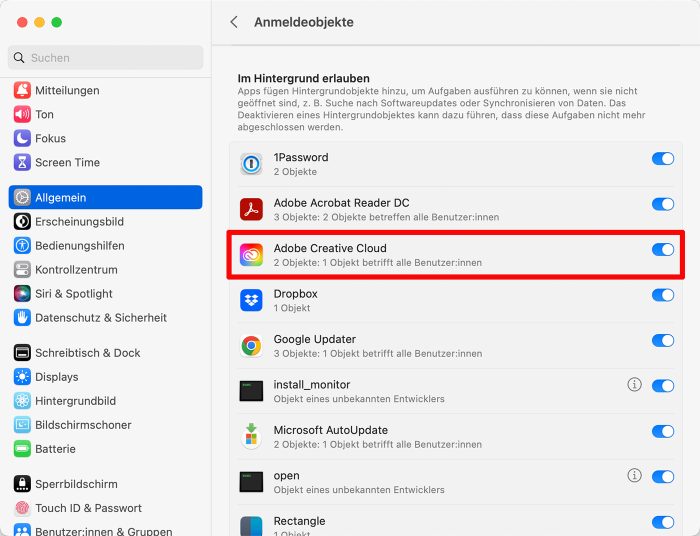
Das finde ich mal ne super Funktion! Endlich kann man komfortabel diese oft unnötigen Hintergrunddienste deaktivieren.
Ciao Creative Cloud!:)
Geil, sehe auf dem Screenshot, dass man die ganze unerwünschte Chrome-Updater-Kacke dann auch abstellen kann? Falls ja: mega. Was sich immer alles ungefragt im Hintergrund einnistet – schlimm…
Kannst du ja.
Aber leider spinnt dann Chrome oft. Dazu musst du noch in Chrome dann die Funktion deaktivieren sonst bekommst du bei jeder Seite eine Fehlermeldung
Das war bisher immer sehr nervig mit den Adobe Creative Cloud-Hintergrundprozessen… – und ist auch jetzt schon etwas komfortabler lösbar mit Lingon: https://www.peterborgapps.com/lingon/
https://helpx.adobe.com/de/creative-cloud/help/uninstall-creative-cloud-desktop-app.html